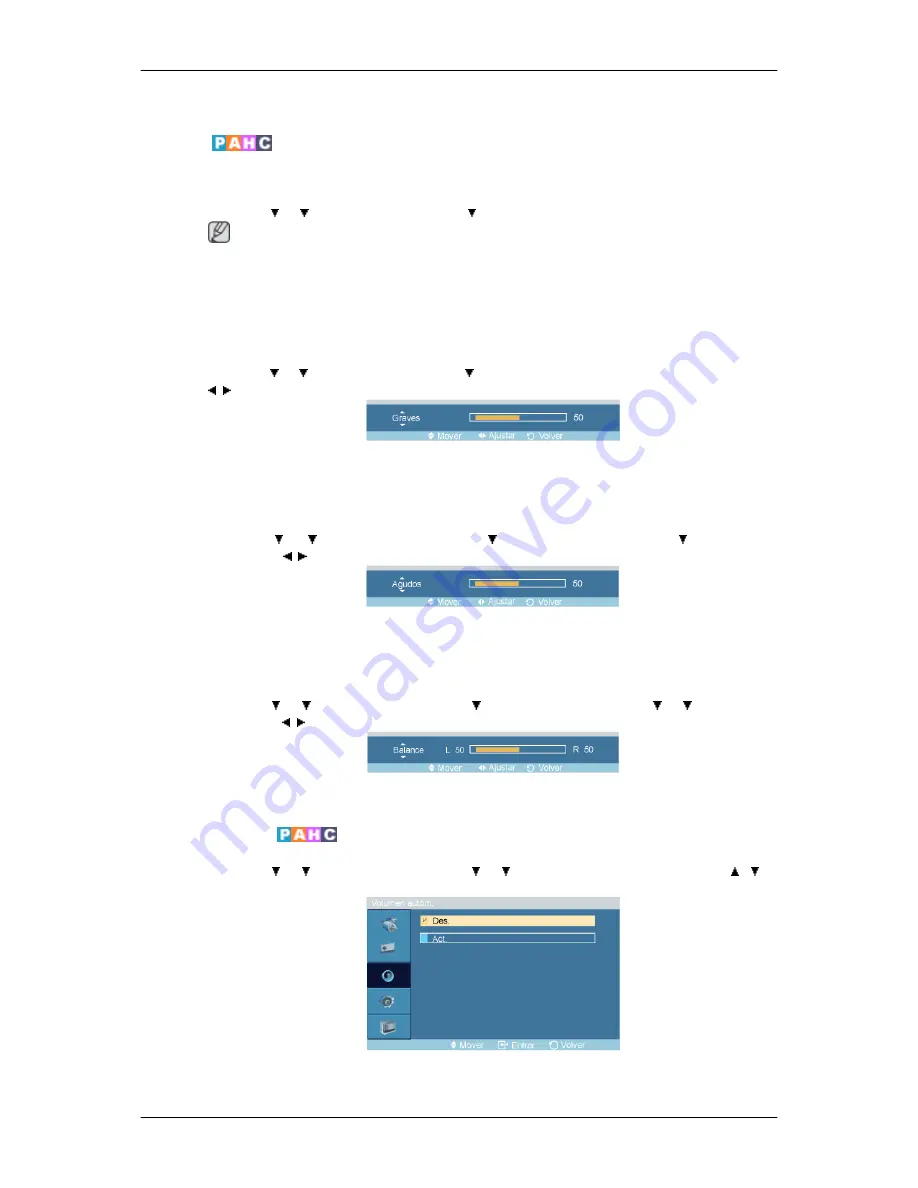
Selecciona
Personal
para ajustar la configuración según las preferencias del usuario.
Personal
La configuración del sonido se puede ajustar según las preferencias del usuario.
MENU
→
→
→
ENTER
→
[
Sonido
]
→
→
ENTER
→
[
Personal
]
Nota
• Puede oír sonido aunque el valor del sonido sea 0.
• Si se ajusta la imagen con la función
Personal
,
Modo
cambia al modo
Personal
.
Graves
MENU
→
→
→
ENTER
→
[
Sonido
]
→
→
ENTER
→
[
Personal
]
→
ENTER
→
[
Graves
]
→
,
→
ENTER
Mejora el audio de baja frecuencia.
Agudos
MENU
→
→
→
ENTER
→
[
Sonido
]
→
→
ENTER
→
[
Personal
]
→
→
ENTER
→
[
Agudos
]
→
,
ℜ→
ENTER
Mejora el audio de alta frecuencia.
Balance
MENU
→
→
→
ENTER
→
[
Sonido
]
→
→
ENTER
→
[
Personal
]
→
→
→
ENTER
→
Balance
]
→
,
→
ENTER
Permite ajustar el balance de sonido entre los altavoces izquierdo y derecho.
Volumen autom.
MENU
→
→
→
ENTER
→
[
Sonido
]
→
→
→
ENTER
→
[
Volumen autom.
]
→
,
→
ENTER
Reduce la diferencia en el nivel de volumen entre diferentes emisoras.
Ajuste de la pantalla LCD
















































